Instalacija i uklanjanje libreoffice na različitim platformama

- 2387
- 198
- Miss Kirk Mante
Sve više i više korisnika počinje cijeniti besplatni softver, pogotovo jer se softver proizveden danas u ovom formatu može lako natjecati s plaćenim divovima poput MS Word ili čak Photoshop. Jedan od tih programa je Libreoffice - paket uredskih aplikacija.

Instaliranje i uklanjanje Libreoffice paketa na različite platforme ima značajke.
Jedna od prednosti valjaka je njegova višestruka - možete instalirati program i na Windows i na Linux Systems. Razmislite kako to učiniti.
Od čega se program sastoji
Paket Libreoffice uključuje nekoliko aplikacija koje u potpunosti pokrivaju potrebe jednostavnog korisnika. Za većinu će njihove mogućnosti biti iscrpne, a još više će zamijeniti programe poput riječi i excel.
- Pisac. Uređivač teksta sadrži sve potrebne komponente za rad. Koristeći ga, možete urediti male tekstove, stvoriti i izraditi velike dokumente ili čak napisati knjigu.
- Kalk. Uređivač stola. Različiti predlošci i pomoćnici u upravljanju, uvođenje baza podataka, mogućnost korištenja u podacima o transakciji proračuna u stvarnom vremenu.
- Impresionirati - analogni powerpoint. Također je prikladno stvoriti prezentacije ovdje, dok brzo i bez nepotrebnog provedenog vremena. Postoji mnogo različitih predložaka i alata za stvaranje crteža, dijagrama, prijelaza i drugih stvari.
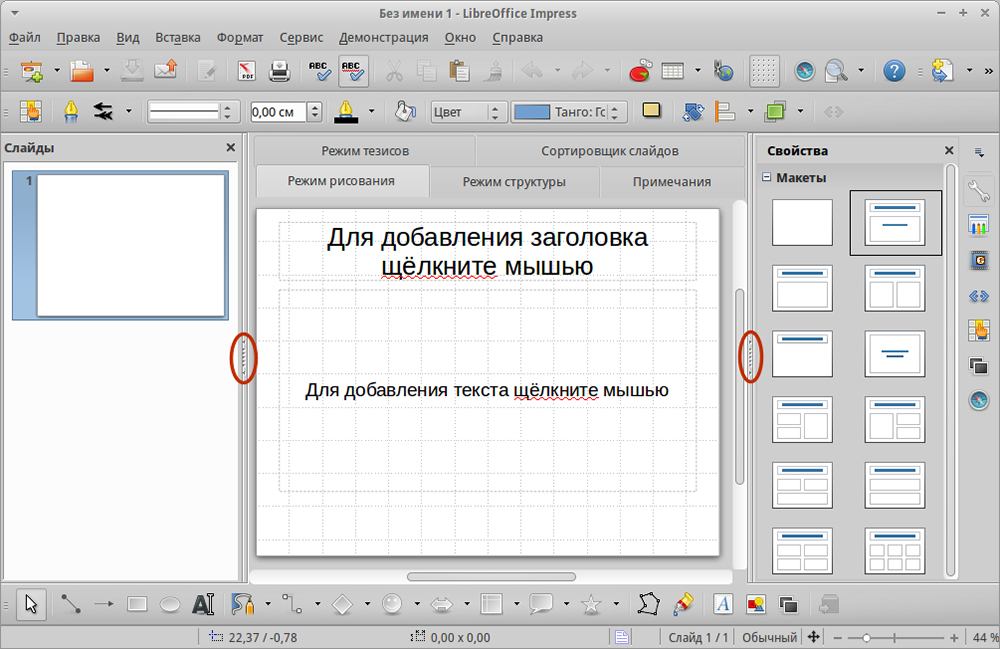
- Nacrtajte - više od analogne boje. Ovo je prosječni grafički uređivač ozbiljnosti u kojem je vrlo lako raditi sa slikama. Istodobno, njegova je funkcionalnost prilično široka, tako da se lako može nositi s stvaranjem jednostavnih crteža, grafikona, tri -dimenzionalnih slika.
- Baza. Ova komponenta radi s bazama podataka. Bit će prikladan za početnike koji tek počinju savladati u ovoj specijalizaciji i profesionalcima koji rade s industrijskim bazama podataka. Sinkronizira se s MySQL i MS ACESS.
- Matematika. Matematika je odgovorna za stvaranje matematičkih formula i njihovu integraciju u druge komponente libreoffice. Istovremeno, možete stvoriti dokumente samo pomoću ovog programa. Omogućuje vam lako prikazivanje matematičkih jednadžbi, funkcija i formula bilo koje složenosti.
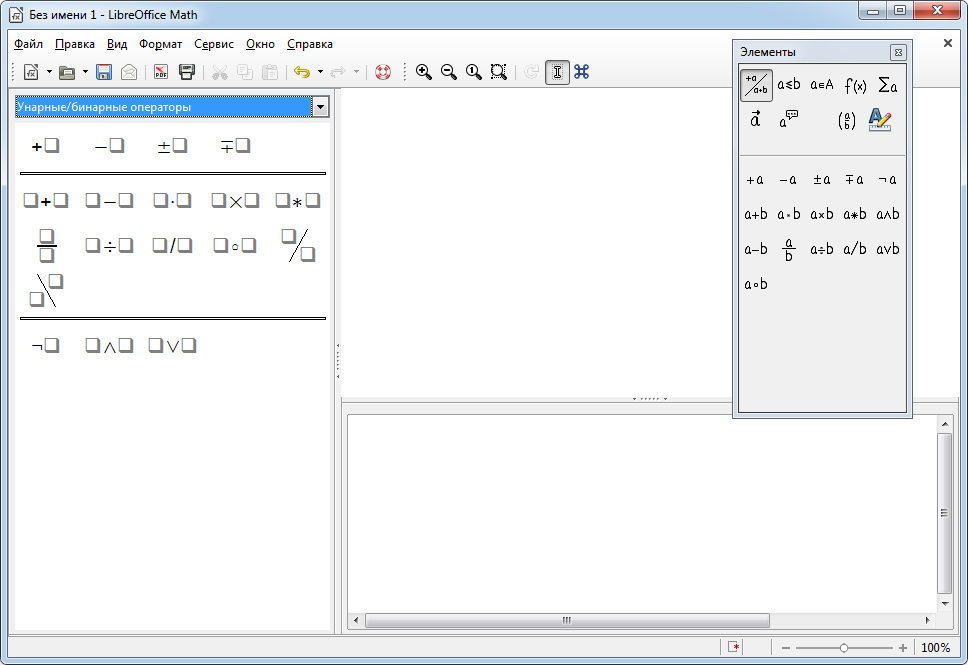
Linux
Na mnogim distribucijama Linuxa, ovaj program ide kao standardni i već je instaliran. Međutim, to nije uvijek. Osim toga, često možda nema najnovije verzije, dok korisniku trebaju najnovija ažuriranja. U ovom slučaju trebali biste naučiti instalirati libreoffice i ukloniti ga sami.
Instalacija putem PPA
PPA - Osobni arhiv paketa. To su spremišta koja su stvorili programeri različitih programa. Uz pomoć njih, lako je instalirati aplikacije s najnovijim ažuriranjima, to se odnosi i na "Office".
Otvaramo terminal na našem sustavu, obično ovu kombinaciju Ctrl+alt+t. Dodajte PPA libreoffice:
Sudo add-apt-repository ppa: libreoffice/ppa
Nakon toga ažuriramo popis paketa iz svih spremišta:
Sudo apt ažuriranje
Instalacija pomoću grafičkog sučelja
Ako imate moćnu modernu distribuciju, na primjer, Ubuntu 16.04, bit će mnogo lakše instalirati libreoffice koristeći posebne aplikacije.
- Pronađite "Centar za prijavu".
- Pronalazimo program
- Kliknite "Instalirajte".
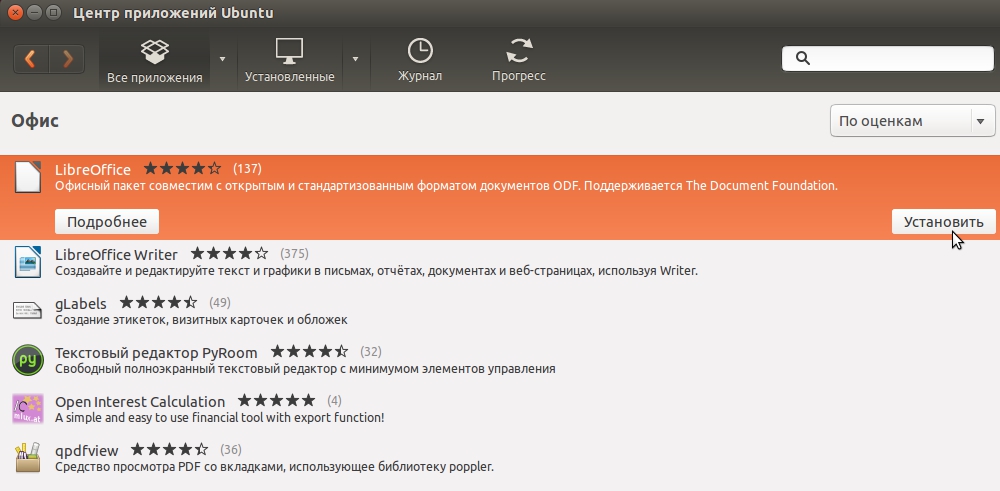
Kao što vidite, ovdje čak i ne morate pribjeći pomoći terminala.
Instalacija iz službenih spremišta
Instalacija libreoffice na ovaj je način tradicionalna za većinu distribucija. Uopće nije potrebno preuzeti PPA programere. Možete učiniti sa standardnim spremištima svoje distribucije.
Otvorite terminal. Instalirajte libreoffice:
Sudo apt-get instalirati libreoffice
Integriramo se s našom distribucijom, ili bolje rečeno, njegovom grafičkom školjkom. Da biste to učinili, na kraju tima, kroz crticu, morate napisati njegovo ime malim slovima, na primjer, za Ubuntu će izgledati ovako:
Sudo apt-get instalirati libreoffice-unome
Možete instalirati odvojene komponente - ne trebaju svi cijeli paket, netko je ograničen na jedan uređivač teksta. Da biste to učinili, u timu morate dodati u libreoffice kroz ime crtice za komponentu:
- -Pisac - uređivač teksta;
- -CALC - tablice;
- -Impresioniranje - prezentacije;
- -Nacrt - grafički uređivač;
- -Baza - uređivač baze podataka;
- -Matematika - Radite s formulama.
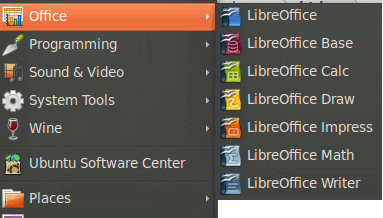
Proširenja
Pored standardnih programskih alata, možete preuzeti dodatne module. Podijeljeni su u nekoliko odjeljaka:
- -Pomoć -ru - datoteke certifikata;
- -PDFimport - uvoz PDF datoteka;
- -Prezentacija -minimizer - kompresija prezentacija;
- Mozilla -LibreOffice - paket za povećanje performansi;
- LO -MENUBAR - Globalni izbornik;
- -L10n -ru - Lokalizacija i prijevodi.
Da bismo vidjeli dostupne module, izvršimo naredbu za pretraživanje:
APT-CACHE TERAK LIBREOFFICE-SHELP-RU
Umjesto "-help-ru" dodajte odjeljak koji tražimo. Za preuzimanje globalnog izbornika - vlastiti tim:
Sudo apt-get instalirati lo-menubar
Paketi za provjeru pravopisa i lokalizacije nazivaju se kako slijedi: jezična podrška-pisanje-ru. Ru - Ruski, Velika Britanija - Ukrajinski, engleski - engleski i tako dalje.
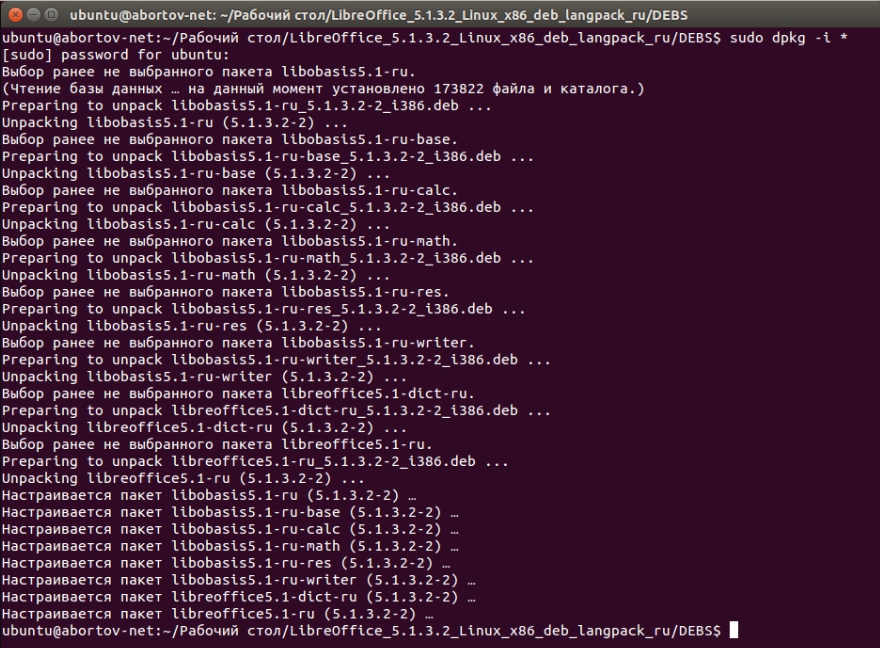
Ažuriraj
Ranije je naznačio moguću naredbu za ažuriranje, ali ažurirao je sve pakete (sudo apt ažuriranje). Da biste na sličan način ažurirali instalirani libreoffice, možete ažurirati cijeli sustav, a zatim će se ažurirati zastarjele komponente:
Sudo apt dist-nadogradnja
Još jedan brzi put
Postoji još jedan brz i jednostavan način instaliranja libreoffice -a u Linux koristeći naredbe. Oni automatski izbrišu prethodnu verziju, pronalaze najnovije na web mjestu programa, preuzimaju, instaliraju i preuzimaju jezične datoteke za ruski jezik. Tim za 32-bitne sustave:
Sudo apt-get pročišćavanje libreoffice? -Y && cd/tmp/&& (t = 'curl -s -l http: // www.Libreoffice.Org/ preuzimanje/ | Gras -e -o 'preuzimanje verzije [0-9] 1.[0-9] 1 (|.[0-9] 1) '| Sed 's/preuzimanje verzije //' | Sed 's /// "; tt = http: // preuzmi.Okupljanje dokumenata.Org/libreoffice/stabilna/$ t/deb/x86/libreoffice _ $ t _LINux_x86_deb.KATRAN.GZ; Wget $ t && tar zxvf libreoffice _ $ t »_LINUX_X86_DEB.KATRAN.GZ; Cd libreoffice _ $ t »* & log dpkg -i debs/*.Deb && cd ... && r -rf libreoffice_*; ttt = http: // preuzmi.Okupljanje dokumenata.Org/libreoffice/stabilna/$ t/deb/x86/libreoffice _ $ t _LINUX_X86_DEB_LANGPACK_.KATRAN.GZ; WGET $ TTT & POREZNI ZXVF LIBREOFFICE _ $ T "_LINUX_X86_DEB_LANGPACK_RU.KATRAN.GZ; Cd libreoffice _ $ t »* & log dpkg -i debs/*.Deb && cd ... & & & rm -rf libreoffice_*;) && cd ~
Tim za 64-bitne sustave:
Sudo apt-get pročišćavanje libreoffice? -Y && cd/tmp/&& (t = 'curl -s -l http: // www.Libreoffice.Org/ preuzimanje/ | Gras -e -o 'preuzimanje verzije [0-9] 1.[0-9] 1 (|.[0-9] 1) '| Sed 's/preuzimanje verzije //' | Sed 's /// "; tt = http: // preuzmi.Okupljanje dokumenata.Org/libreoffice/stabilna/$ t/deb/x86_64/libreoffice _ $ t "_LINux_X86-64_DEB.KATRAN.GZ; Wget $ t && tar zxvf libreoffice _ $ t »_LINUX_X86-64_DEB.KATRAN.GZ; Cd libreoffice _ $ t »* & log dpkg -i debs/*.Deb && cd ... && r -rf libreoffice_*; ttt = http: // preuzmi.Okupljanje dokumenata.Org/libreoffice/stabilna/$ t/deb/x86_64/libreoffice _ $ t _LINUX_X86-64_DEB_LANGPACK_RU.KATRAN.GZ; Wget $ ttt & porez zxvf libreoffice _ $ t _LINUX_X86-64_DEB_LANGPACK_.KATRAN.GZ; Cd libreoffice _ $ t »* & log dpkg -i debs/*.Deb && cd ... & & & rm -rf libreoffice_*;) && cd ~
Uklanjanje
Ako odlučite izbrisati libreoffice, to je lako učiniti na različite načine. Najjednostavnije: Ako imate grafičko sučelje, izbrišite "Office" putem "aplikacijskog centra". Za uklanjanje kroz terminal morate unijeti naredbu:
Sudo Apt Purge libreoffice-gtk2 libreoffice-kde
Opet, umjesto KDE, uvodimo ime vaše grafičke školjke.
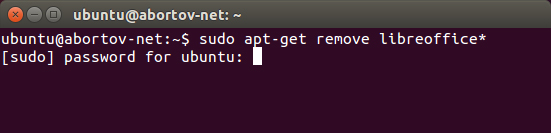
Prozori
Na "Windows" libreoffice savršen je za one koji ne žele kupiti MS Office Paket, ali stalno koriste aplikacije za rad s tekstom, tablicama, prezentacijama. Libraofis je prilično sposoban natjecati se s gigantama iz Microsofta i teško je inferiorni od njega. Iako je sučelje programa vrlo različito i, možda će vam u početku biti teško kretati se i izvoditi jednostavne radnje.
Montaža
Instaliranje libreoffice na Windows standardni je postupak koji se ne razlikuje od učitavanja drugih programa. Evo metode tihe instalacije, to jest, bez različitih intervencija korisnika u njegovom procesu.
- Idemo na službenu web stranicu LibreOffice.
- Kliknite gumb "Preuzmi".
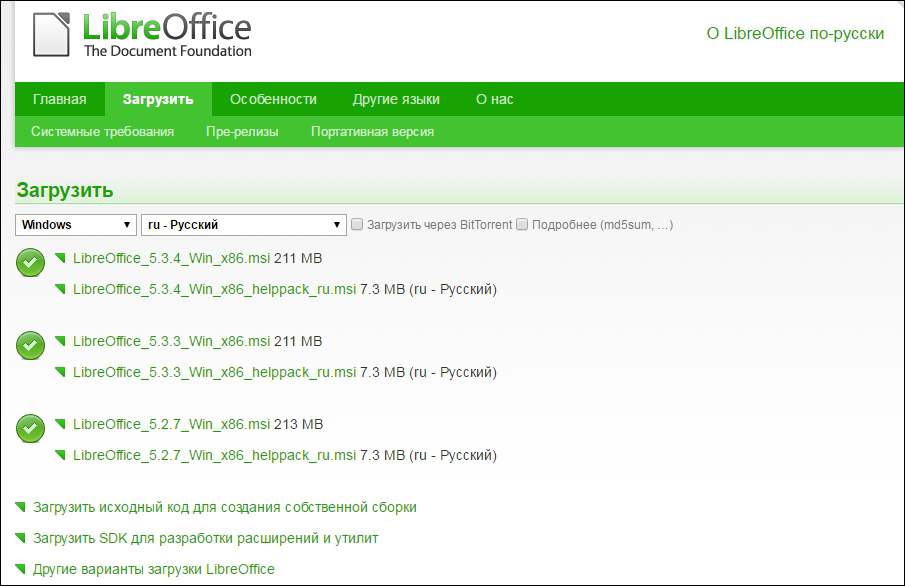
- Preuzmite dvije datoteke koje će se ponuditi za svaku verziju.
- Pokrenite instalacijsku datoteku (libreoffice_5.3.3_WIN_X86.MSI).
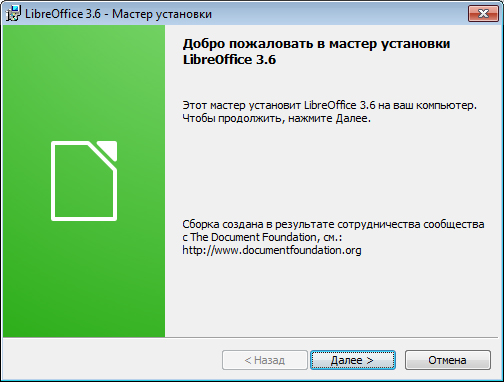
- Otvara se standardni Windows Installer prozor, kliknite "Dalje", a zatim odaberite uobičajenu instalaciju.

- U završnom prozoru bit će predloženo korištenje zadanog programa za riječ i druge datoteke Microsofta.

- Na kraju instalacije kliknite "Spremni".
Voila! Libraofis je uspješno instaliran na našem računalu.
Uklanjanje
Uklanjanje libreoffice s računalom na Windows može se obaviti istim standardnim metodama: putem upravljačke ploče u "Instalacija i uklanjanje programa" ili kroz izbornik "Start" na kartici "Program".
Ažuriraj
Najlakše je ažurirati na ovaj način.
- Izbrišite staru verziju programa.
- Preuzmite novu s službene stranice.
Možda je u kasnijim verzijama već postojala mogućnost automatske instalacije ažuriranja.

